
Tartalom
A hüvelykujj-meghajtó, az úgynevezett "ugróhajtó" vagy "USB flash meghajtó", egy USB flash memóriaeszköz, amelyet gyakran használnak különböző adatok gyors átvitelére olyan számítógépek között, amelyek gyakran különböző operációs rendszerekkel rendelkeznek. A Windows operációs rendszer jellemzően automatikusan felismeri az USB flash meghajtót. A Linuxban azonban egy tollmeghajtót fájlrendszerként kell felszerelni.
irányok
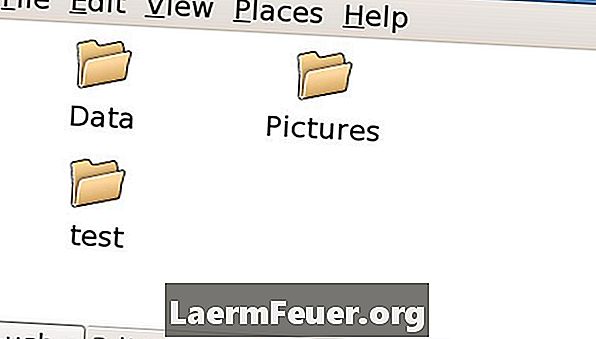
-
Kattintson a jobb gombbal az asztalra, és válassza a "Terminál megnyitása" lehetőséget a felugró menüből.
-
Írja be a "su" szót, és nyomja meg az "Enter" -t. Ezután adja meg a root jelszavát, és nyomja meg az "Enter" gombot, hogy root jogosultságokkal rendelkezzen.
-
Írja be a "cd / mnt" parancsot, és nyomja meg az "Enter" -t.
-
Írja be az "mkdir usb" parancsot, és nyomja meg az "Enter" gombot az USB könyvtár létrehozásához.
-
Írja be a "cd / etc" parancsot, és nyomja meg az "Enter" -t.
-
Írja be a "cp fstab fstab_original" parancsot, és nyomja meg az "Enter" gombot az eredeti fstab fájl biztonsági mentéséhez.
-
Írja be a "nedit fstab" szót, és nyomja meg az "Enter" -t az fstab fájl szerkesztéséhez.
-
Adja hozzá a következő sort az fstab fájl végén a nedit szerkesztőben: / dev / sdc1 / mnt / usb auto noauto, felhasználó, rw 0 0.
-
A fájl mentéséhez kattintson a "Fájl"> "Mentés" gombra. Ezután kattintson a "Fájl"> "Kilépés" gombra a nedit kilépéshez.
-
Írja be a "exit" parancsot, és nyomja meg az "Enter" -t a gyökérhéjból való kilépéshez. Megjegyzés: A 2-10. Lépések egyszeri eljárás. Miután elkészült, mindig kezdje el a 11. lépést.
-
Helyezzen be egy hüvelykujj-meghajtót egy USB-portba.
-
Írja be a "mount / mnt / usb" parancsot, és nyomja meg az "Enter" -t.
-
Írja be a "cd / mnt / usb" parancsot, és nyomja meg az "Enter" -t. Írja be az "ls" szót, és nyomja meg az "Enter" gombot a toll meghajtó tartalmának felsorolásához.
-
A meghajtó tartalmának eléréséhez kattintson az asztalon megjelenő USB-mappa ikonra.
-
Szerelje le a hüvelykujját, zárja be a meghajtón használt összes fájlt és mappát.
-
Írja be az "umount / mnt / usb" parancsot, és nyomja meg az "Enter" -t.
-
Távolítsa el a hüvelykes meghajtót az USB-portról.
tippek
- A Linux későbbi verziói automatikusan csatlakoztathatnak USB-eszközt. Ha ez megtörténik, hagyja ki a 12. lépést. Ez a lépés azonban szükséges a szétszerelt eszköz újbóli csatlakoztatásához (a 16. lépés után).
figyelmeztetés
- A 12. lépés a "mount: special device / dev / sdc1 nem létezik" hibaüzenetet eredményez, ha nincs USB-meghajtó.
Amire szüksége van
- Szuper root jelszó.